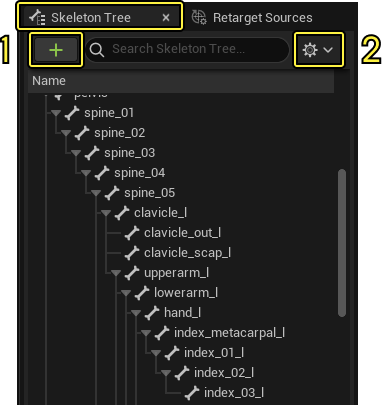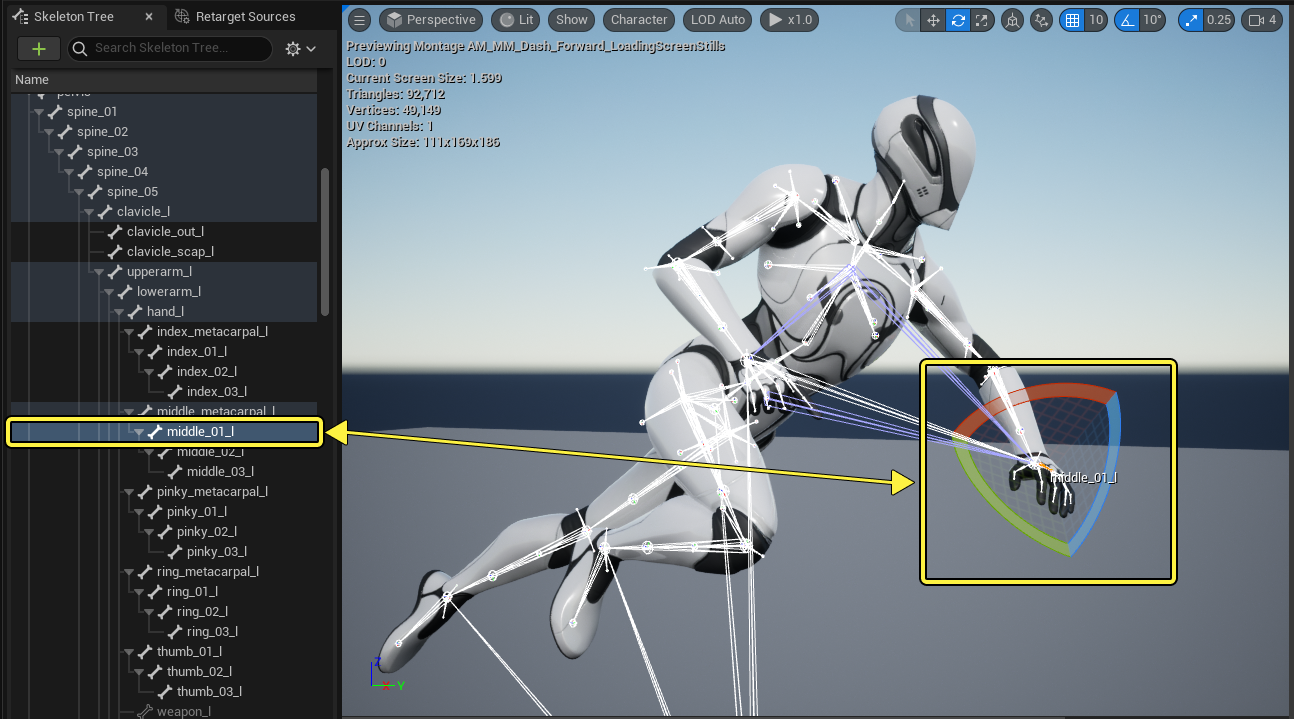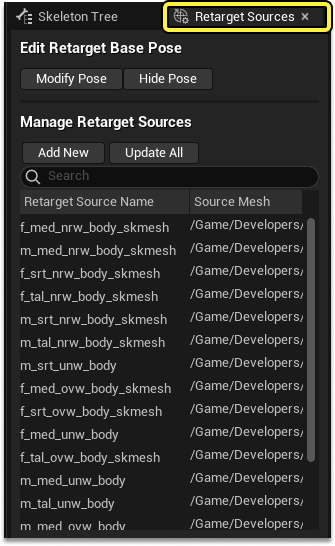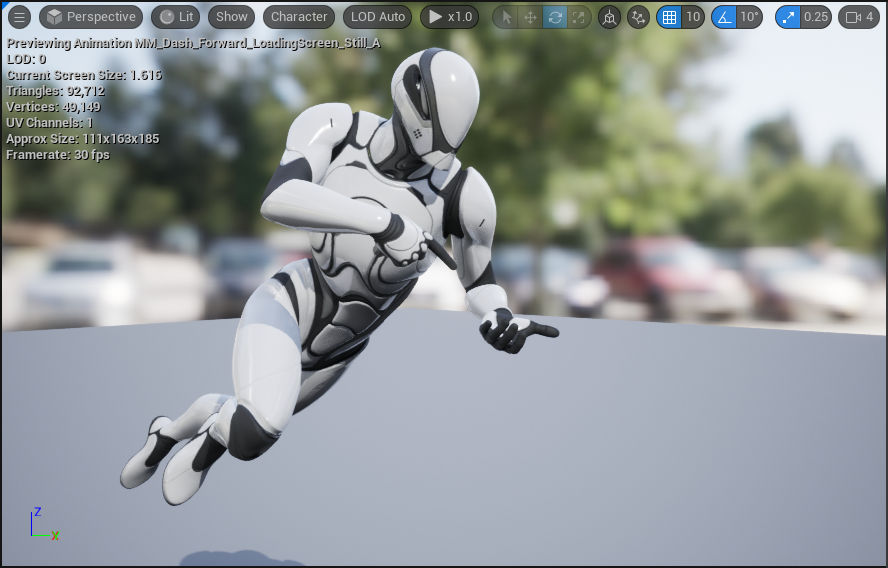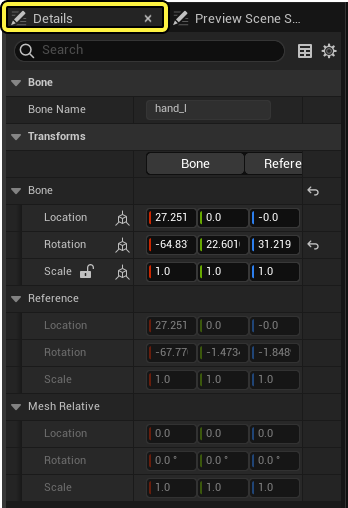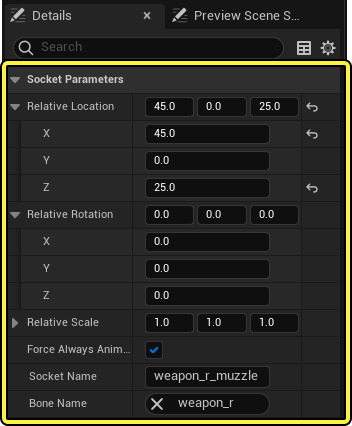スケルトンエディタモードは、スケルトンアセットに変更を加えるためのツールです。
各々のボーンやボーン構造を操作したり、スケルタルメッシュソケットを追加したり、
[Animation Curves(アニメーションカーブ)]や[Animation Notifies(アニメーション通知)]などがあります。
[Retargeting Manager(リターゲティングマネージャー)]は現在のスケルトンアセットに関連付けられたメッシュを管理します。
スケルトンエディタウィンドウには次のツールとパネルがあります。
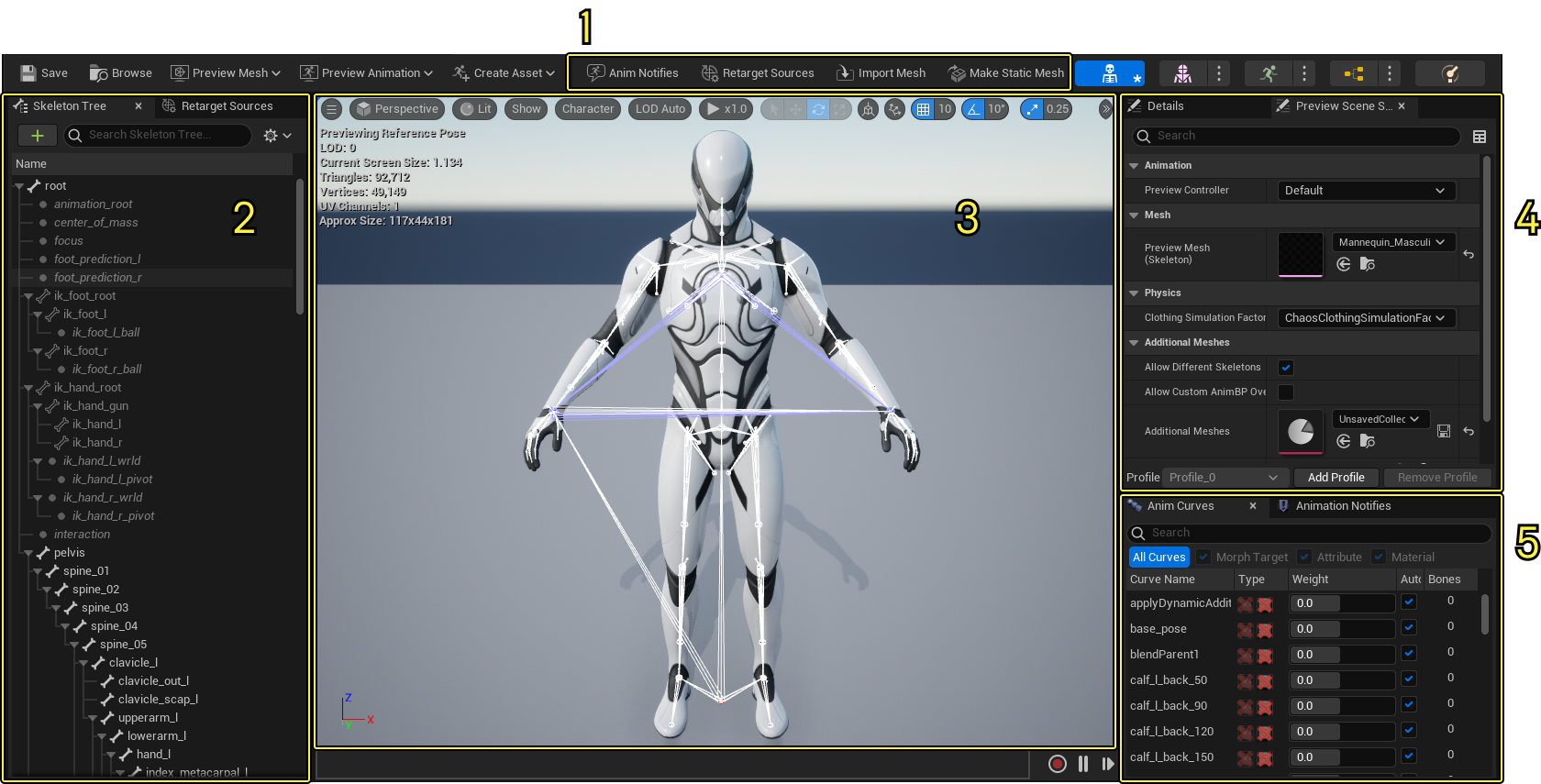
1.ツールバー
2.スケルトンツリー/リターゲットソース
スケルトンツリー
ボーンの操作
リターゲットソース
3.ビューポート
4.プレビューシーン設定/詳細
5.アニメーションカーブ/アニメーション通知
AnimCurvesアニメーションカーブ
アニメーション通知
このパネルにはデフォルトで[SkeletonTree(スケルトンツリー)]タブが表示されます。
ツールバーで[RetargetSources(リターゲットソース)]をクリックした後に、RetargetSources(リターゲットソース))タブも表示されます。
ツールバーで[RetargetSources(リターゲットソース)]をクリックした後に、RetargetSources(リターゲットソース))タブも表示されます。
アセットとプロファイルをスケルトンに追加します。
●作成
・Socket(ソケットの追加):別のオブジェクト(剣とか盾など)持たせたいときの接続部品です。ソケットはボーンを基準にして追加します。
・VirtualBone(仮想ボーンの追加):複雑なアニメーションで生じる「泳ぎ」、手足のぶれなどの問題を解決するときの、補助ボーンです。
●ブレンド
・Add Time Blend Profile(タイムブレンドプロファイルの追加):
タイムブレンドプロファイルは、ブレンドする各アニメーションの時間を正規化 (0 から 1) で表してブレンドするときのプロファイルです。
値1.0で、通常の速度でブレンドします。値が小さくなるほど高速にブレンドします。
・Add Weight Blend Profile(ウェイトブレンドプロファイルの追加):
ウェイト ブレンド プロファイル とは、ブレンドする各アニメーションの時間をウェイト係数を使用して、ブレンドするプロファイルです。
値1.0で、通常の速度でブレンドします。値高くなるほど高速にブレンドします。
・AddBlendMask(ブレンドマスクの追加):
ブレンドマスクは、特定のボーンで部分的あるいは完全にアニメーションを無効にできます。
上半身だけでアニメーションを使用したいとき下半身のボーンを除外することができます。(走りながら武器の切り替えなど)
●作成
・Socket(ソケットの追加):別のオブジェクト(剣とか盾など)持たせたいときの接続部品です。ソケットはボーンを基準にして追加します。
・VirtualBone(仮想ボーンの追加):複雑なアニメーションで生じる「泳ぎ」、手足のぶれなどの問題を解決するときの、補助ボーンです。
●ブレンド
・Add Time Blend Profile(タイムブレンドプロファイルの追加):
タイムブレンドプロファイルは、ブレンドする各アニメーションの時間を正規化 (0 から 1) で表してブレンドするときのプロファイルです。
値1.0で、通常の速度でブレンドします。値が小さくなるほど高速にブレンドします。
・Add Weight Blend Profile(ウェイトブレンドプロファイルの追加):
ウェイト ブレンド プロファイル とは、ブレンドする各アニメーションの時間をウェイト係数を使用して、ブレンドするプロファイルです。
値1.0で、通常の速度でブレンドします。値高くなるほど高速にブレンドします。
・AddBlendMask(ブレンドマスクの追加):
ブレンドマスクは、特定のボーンで部分的あるいは完全にアニメーションを無効にできます。
上半身だけでアニメーションを使用したいとき下半身のボーンを除外することができます。(走りながら武器の切り替えなど)
プロファイルの追加とスケルトンツリーのフィルタを切り替えられます。
●ブレンドプロファイル
・BlendProfiles(ブレンドのプロファイル)
ブレンドプロファイルを選択し、追加すると、スケルトンツリーに列が表示され設定できます。
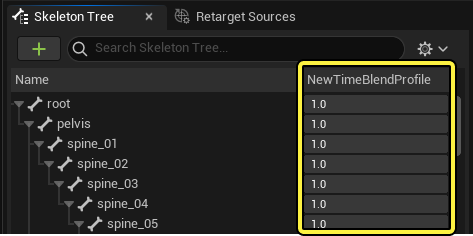
・AddTimeBlendProfiles(タイムブレンドプロファイルの追加)
・AddWeightBlendProfiles(ウェイトブレンドプロファイルの追加)
・AddBlendMask(ブレンドマスクの追加)
●オプション
・Show Retargetin gOptions(リターゲティングオプションを表示)
『同じスケルトンを使用したリターゲット』の時に、使用する。
スケルトンツリーに新しい列が開き、各ボーンのトランスレーションリターゲットモードが表示されます。
・Animation(アニメーション):ボーンはアニメーションに依存する。
・Skeleton(スケルトン):ボーンはスケルトンに依存する。
・AnimationScaled(スケーリングされたアニメーション):ボーンが正しい高さに位置するようにしながら、アニメートされるようにするためのものです。
・AnimationRelative(相対アニメーション):アニメーションから相対的に平行移動します。
・OrientandScale(向きとスケール):向きとスケールを設定します。
・FilteringFlattensHierarchy(フィルタリングで階層を平坦化)
ツリー内を検索するときに階層を維持するか平坦化するのかを設定する。
[upperarmを検索してみよう!]
・HideParentsWhenFiltering(フィルタリング時に親を非表示)
ツリー内を検索するときに親アイテムをグレー表示にするか、非表示にするかを設定する。
●ボーン
・ShowallBones(すべてのボーンを表示)
すべてのボーンを表示します。
・ShowMeshBones(メッシュのボーンを表示)
メッシュで使用されているボーンを表示します。
・ShowLODBones(LODのボーンを表示)
LODで使用されているボーンを表示します。
・ShowWeightedBones(重み付きボーンを表示)
ウェイトが乗っている頂点があるボーンを表示します。
・HideBones(ボーンを非表示)
すべてのボーンを非表示にします。
ソケットが付いてるボーンは表示されます。
●ソケット
・ShowActiveSockets(アクティブソケットを表示)
メッシュソケットとスケルトンソケットを表示します。
カスタマイズされたメッシュソケットがあるスケルトンソケットを非表示にします。
・ShowMeshSockets(メッシュソケットを表示)
メッシュソケットを表示します。
・ShowSkeletonSockets(スケルトンソケットを表示)
スケルトンソケットを表示します。
・ShowAllSockets(すべてのソケットを表示)
メッシュソケットとスケルトンソケットをすべて表示します。
・HideSockets(ソケットを非表示)
すべてのソケットを非表示にします。
●ブレンドプロファイル
・BlendProfiles(ブレンドのプロファイル)
ブレンドプロファイルを選択し、追加すると、スケルトンツリーに列が表示され設定できます。
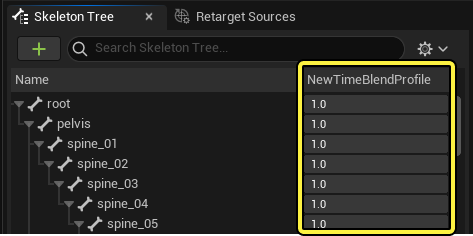
・AddTimeBlendProfiles(タイムブレンドプロファイルの追加)
・AddWeightBlendProfiles(ウェイトブレンドプロファイルの追加)
・AddBlendMask(ブレンドマスクの追加)
●オプション
・Show Retargetin gOptions(リターゲティングオプションを表示)
『同じスケルトンを使用したリターゲット』の時に、使用する。
スケルトンツリーに新しい列が開き、各ボーンのトランスレーションリターゲットモードが表示されます。
・Animation(アニメーション):ボーンはアニメーションに依存する。
・Skeleton(スケルトン):ボーンはスケルトンに依存する。
・AnimationScaled(スケーリングされたアニメーション):ボーンが正しい高さに位置するようにしながら、アニメートされるようにするためのものです。
・AnimationRelative(相対アニメーション):アニメーションから相対的に平行移動します。
・OrientandScale(向きとスケール):向きとスケールを設定します。
・FilteringFlattensHierarchy(フィルタリングで階層を平坦化)
ツリー内を検索するときに階層を維持するか平坦化するのかを設定する。
[upperarmを検索してみよう!]
・HideParentsWhenFiltering(フィルタリング時に親を非表示)
ツリー内を検索するときに親アイテムをグレー表示にするか、非表示にするかを設定する。
●ボーン
・ShowallBones(すべてのボーンを表示)
すべてのボーンを表示します。
・ShowMeshBones(メッシュのボーンを表示)
メッシュで使用されているボーンを表示します。
・ShowLODBones(LODのボーンを表示)
LODで使用されているボーンを表示します。
・ShowWeightedBones(重み付きボーンを表示)
ウェイトが乗っている頂点があるボーンを表示します。
・HideBones(ボーンを非表示)
すべてのボーンを非表示にします。
ソケットが付いてるボーンは表示されます。
●ソケット
・ShowActiveSockets(アクティブソケットを表示)
メッシュソケットとスケルトンソケットを表示します。
カスタマイズされたメッシュソケットがあるスケルトンソケットを非表示にします。
・ShowMeshSockets(メッシュソケットを表示)
メッシュソケットを表示します。
・ShowSkeletonSockets(スケルトンソケットを表示)
スケルトンソケットを表示します。
・ShowAllSockets(すべてのソケットを表示)
メッシュソケットとスケルトンソケットをすべて表示します。
・HideSockets(ソケットを非表示)
すべてのソケットを非表示にします。
[MorphTargets(モーフターゲット)]のカーブ値を作成し管理でき、さらに選択スケルトンの[Attribute(属性)]および[Material(マテリアル)]カーブも扱えます。
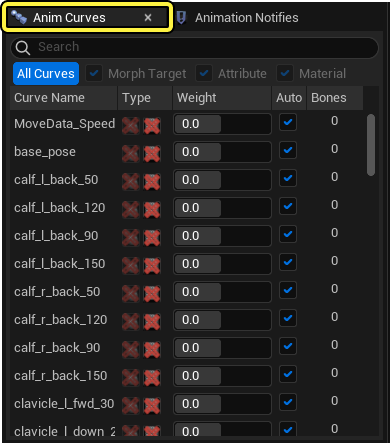
[AllCurves(すべてのカーブ)]をクリックして選択解除することで、アクティブなカーブのみを表示するように表示可能カーブをフィルタで選別できます。
[MorphTarget(モーフターゲット)]、[Attribute(属性)]、[Material(マテリアル)]カーブの隣にあるチェックボックスをオンにして、フィルタを切り替えられます。
[MorphTargets(モーフターゲット)]カーブ・・・まばたきなど
Material(マテリアル)]カーブ・・・マテリアル点滅など
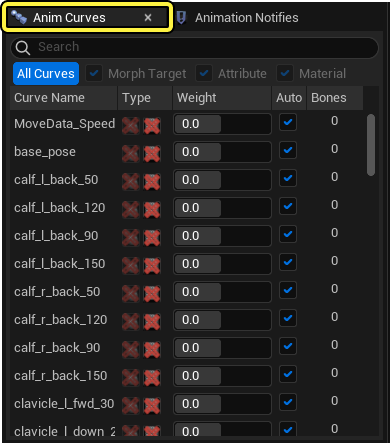
[AllCurves(すべてのカーブ)]をクリックして選択解除することで、アクティブなカーブのみを表示するように表示可能カーブをフィルタで選別できます。
[MorphTarget(モーフターゲット)]、[Attribute(属性)]、[Material(マテリアル)]カーブの隣にあるチェックボックスをオンにして、フィルタを切り替えられます。
[MorphTargets(モーフターゲット)]カーブ・・・まばたきなど
Material(マテリアル)]カーブ・・・マテリアル点滅など
アニメーション通知(AnimNotifiesまたは単にNotifies)は、
AnimationSequence(アニメーションシーケンス)にて特定ポイントでイベントが発生するようにセットアップする方法です。
通知は、歩行中の足音のような、アニメーションにエフェクトを追加するために一般に使用されます。
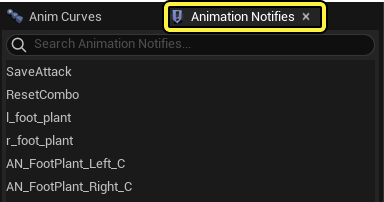
ここで現在のスケルトンアセットに関連付けられた通知を作成し、管理できます。
⇒1-1-2.スケルタルメッシュエディタ【UE5/UE4】
AnimationSequence(アニメーションシーケンス)にて特定ポイントでイベントが発生するようにセットアップする方法です。
通知は、歩行中の足音のような、アニメーションにエフェクトを追加するために一般に使用されます。
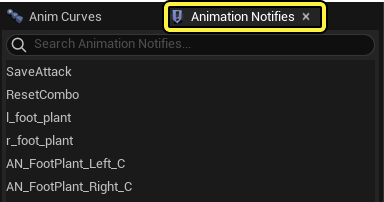
ここで現在のスケルトンアセットに関連付けられた通知を作成し、管理できます。
⇒1-1-2.スケルタルメッシュエディタ【UE5/UE4】